


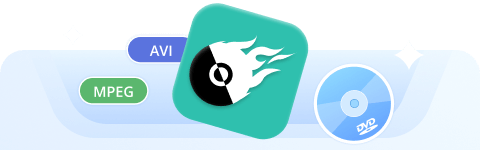
Brand moeiteloos video's op dvd's en Blu-ray-schijven

MP4 is een gangbaar, maar ruimteverslindend videoformaat voor het opnemen en opslaan van onze favoriete films en waardevolle video's. Een dvd is een betrouwbare manier voor langdurige opslag en kan op meer apparaten worden afgespeeld. Het brandproces brengt echter vaak problemen met zich mee, zoals systeemcompatibiliteit, onspeelbare gebrande schijven en een gebrek aan aanpassingsmogelijkheden. Daarom hebben we 6 praktische methoden geselecteerd om... MP4-bestanden branden op dvd's Op Windows en macOS kun je efficiënt zelf je video's maken zoals jij dat wilt.

| Geschikt voor | MP4-bestanden branden naar dvd met verliesvrije kwaliteit en ultrasnelle brandsnelheid. |
Als je een verliesvrije manier wilt om MP4 naar DVD te branden op Windows/Mac, VideoByte dvd-maker Dit is waarschijnlijk de beste optie. Dit speciale programma biedt geavanceerde brandmogelijkheden en stelt u in staat dvd's te maken met verliesvrije kwaliteit. Het kan het brandproces efficiënt versnellen en binnen enkele minuten voltooien.
De software functioneert als een tool voor het maken van dvd-menu's en is tevens uitgerust met een reeks menusjablonen voor verschillende onderwerpen. U kunt een uniek menu samenstellen met de gratis aanpassingsfunctie. Bovendien kunt u video's aanpassen qua helderheid, verzadiging, tint en contrast met een realtime preview, waardoor het beste visuele effect voor de weergave gegarandeerd is.
Hoe kies je een MP4 naar dvd-brander die het beste aansluit op jouw behoeften? Neem bijvoorbeeld de VideoByte:
• Diverse uitvoermogelijkheden: Brand lokale video's op dvd-schijven, dvd-mappen en dvd-ISO-bestanden.
• Hoge uitvoerkwaliteit: Importeer HD-video's in 720p, 1080p en 4K.
• Ondersteunde gangbare schijftypen: Brand MP4-bestanden naar dvd-typen zoals DVD-5, DVD-9, BD-25 en BD-50.
• Aangepaste dvd: Voeg audiotracks/ondertitels toe en voeg hoofdstukken samen of splits ze naar wens.
• Snelle verbranding: Dankzij geavanceerde verbrandingstechnologieën wordt het verbrandingsproces supersnel versneld.
• Compatibiliteit: Windows 11/10/8.1/8/7/XP en Mac OS X 10.11 of hoger.
Hoe MP4 naar DVD te branden via VideoByte
Je kunt de videotutorial bovenaan bekijken of de onderstaande stappen volgen om Een dvd branden op een MacBook of pc:
Stap 1. Selecteer DVD-schijf > Mediabestanden toevoegen om MP4-video's in het programma te importeren.
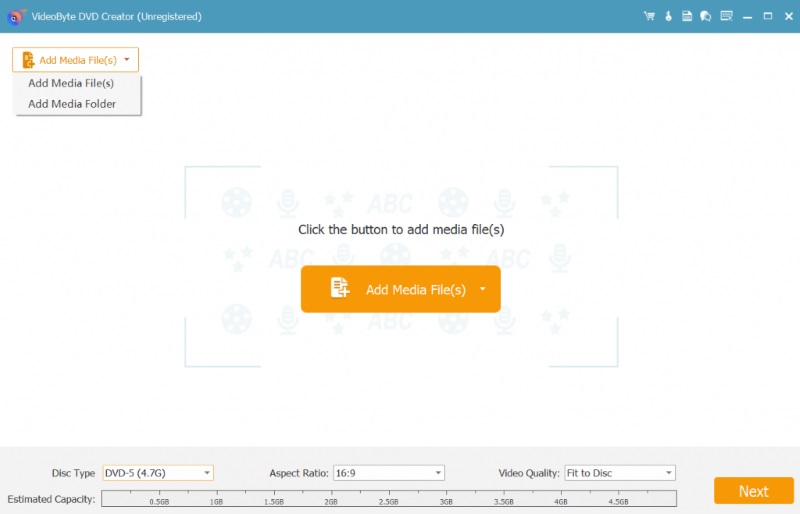
Stap 2. Klik op de Elektrisch gereedschap Met deze knop kunt u verschillende effecten op video's toepassen, de parameters aanpassen en de video's bewerken met een realtime preview. U kunt ook audiotracks en ondertitels toevoegen en de positie, transparantie of vertraging aanpassen. Klik vervolgens op Toepassen om te besparen.

Stap 3. Selecteer Menusjablonen vanuit verschillende scènes. Je kunt achtergrondmuziek toevoegen, de achtergrondafbeelding aanpassen en een openingsfilmpje toevoegen.
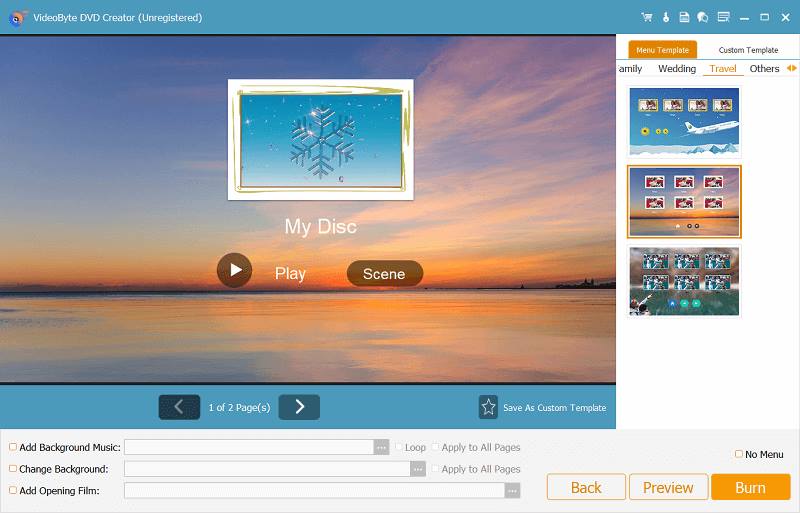
Stap 4. Plaats eerst een lege dvd-schijf en klik Brandwond om te beginnen met branden. Je kunt verschillende uitvoeropties kiezen, zoals bestemming, tv-standaard en afspeelmodus, voordat je op de knop tikt. Begin knop.
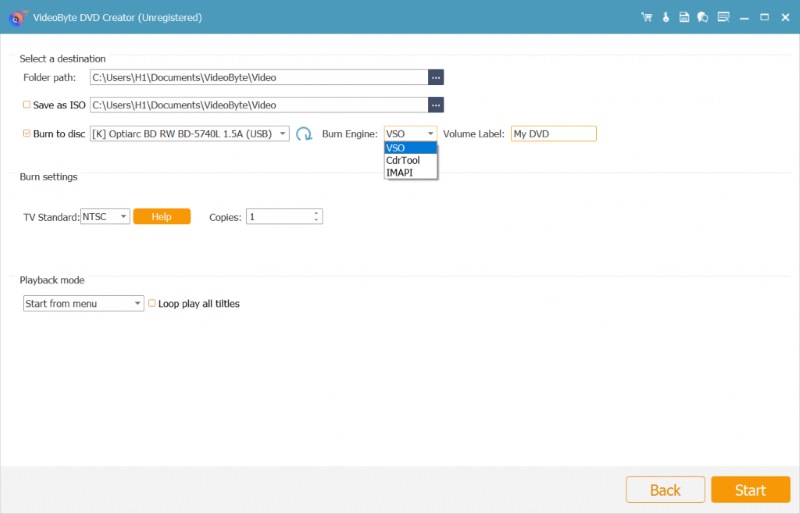
| Geschikt voor | Mac-gebruikers die op zoek zijn naar betrouwbare, gratis dvd-brandsoftware met een fatsoenlijke kwaliteit. |
DVD-stijltang Dit is een open-source, maar betrouwbare dvd-brander zonder watermerk. De intuïtieve interface maakt het gebruik ervan gemakkelijk, zelfs voor beginners. Het ondersteunt de meeste gangbare videoformaten voor dvd's, zodat ze afgespeeld kunnen worden op standalone dvd-spelers. Het programma biedt gepersonaliseerde functies voor het bewerken van video's, dvd-menu's, het importeren van audiotracks, enzovoort. Bovendien is het programma ontwikkeld met een multi-core processor, waardoor het brandproces aanzienlijk wordt versneld.


Hoe MP4 op DVD te branden in DVD Styler
Stap 1. Plaats een lege dvd in uw computer en start de app.
Stap 2. Selecteer Een nieuw project maken en pas de conversie-instellingen aan om een dvd-schijf te maken volgens uw voorkeuren. Klik vervolgens op OK doorgaan.
Stap 3. Importeer MP4-video's door te klikken op de Bestandsbrowser in de navigatiebalk aan de linkerkant. Maak vervolgens ook gebruik van de beschikbare bewerkingshulpmiddelen om de video- en dvd-stijlen aan te passen.
Stap 4. Klik Brandwond Om verder te gaan met het branden van de MP4 naar dvd.
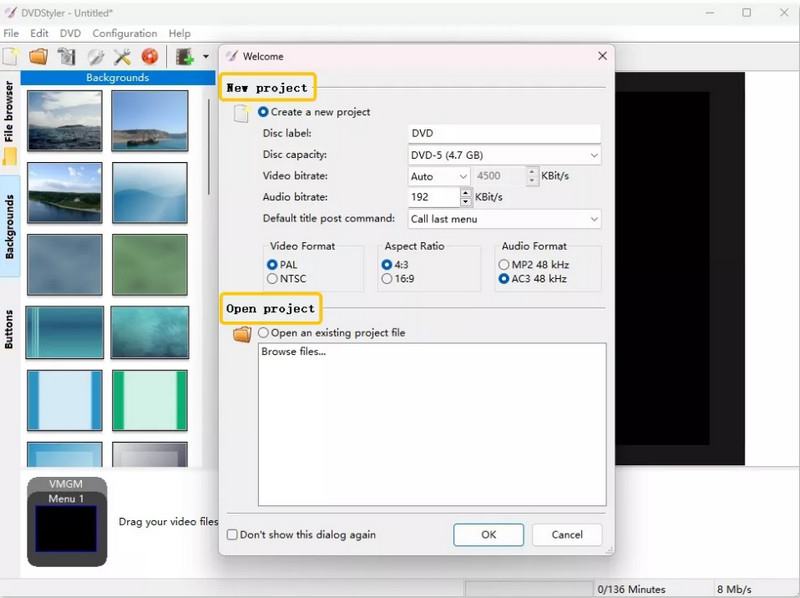
10 beste dvd-rippers voor Mac: gratis en betaald [nieuwste versie 2025]
| Geschikt voor | Gebruikers die op zoek zijn naar een snelle manier om MP4-bestanden op dvd te branden zonder een brandprogramma van derden. |
Met de standaard Verkenner voor Windows-systemen kunt u MP4-bestanden naar dvd converteren. Vooral voor Windows 10/11-gebruikers is het niet langer nodig om software van derden te installeren voor het branden.
Dit is echter puur een brandfunctie zonder andere mogelijkheden. Je kunt geen dvd-menu maken, geen tracks/ondertitels toevoegen of de video's bewerken tijdens het brandproces. Bovendien kan het vastlopen als je te veel video's tegelijk op een dvd brandt. Voor een professionelere dvd-aanpassingservaring heb je extra software nodig, zoals VideoByte dvd-maker helpen.


Als u Verkenner voor het eerst gebruikt om dvd's te branden, raadpleeg dan de volgende handleidingen:
Stap 1. Plaats een lege dvd in het station dat op uw Windows is aangesloten.
Stap 2. Ga naar de MP4-video's en klik met de rechtermuisknop om te kiezen Verzonden naar > DVD-RW-station (F:).
Stap 3. Bewerk vervolgens de titel van de schijf en selecteer Met cd/dvd-speler. Klik Volgende verder gaan.
Stap 4. Klik nu Aandrijfhulpmiddelen gevolgd door Het branden beëindigen om de Op een schijf branden raam.
Stap 5. Stel ten slotte de Opnamesnelheid. Klik daarna op Volgende om MP4 naar DVD te branden.
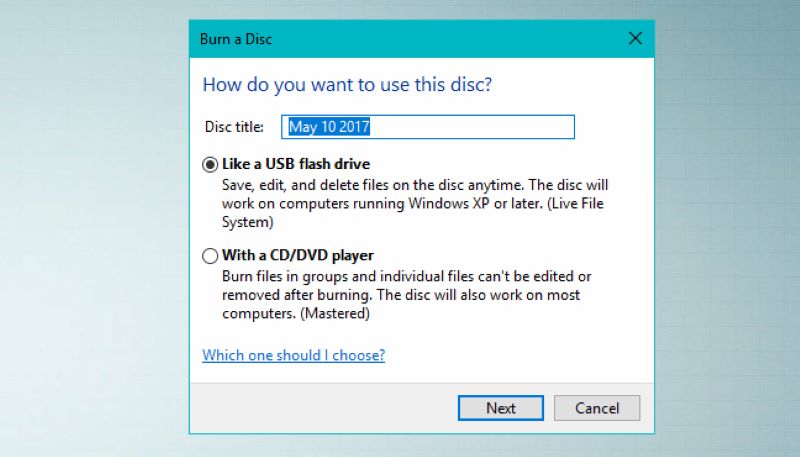
| Geschikt voor | Gebruikers die op zoek zijn naar een gratis manier om MP4-bestanden op dvd te branden zonder programma's van derden te installeren. |
Deze ingebouwde mediaspeler voor Windows is eigenlijk uitgerust met een verborgen dvd-brandfunctie. Door MP4-video's aan de software toe te voegen, hoeft u slechts een paar keer te klikken om MP4 direct naar dvd te converteren.
In vergelijking met andere professionele dvd-brandprogramma's biedt Windows Media Player echter alleen de mogelijkheid om data-dvd's te branden en geen bewerkingsfuncties. Hiervoor hebt u professionelere hulp nodig van brandprogramma's van derden, zoals VideoByte dvd-maker.


Hoe u MP4 gratis op dvd kunt branden in Windows Media Player
Stap 1. Plaats een lege dvd in uw computer en open het programma.

Stap 2. Klik Brandwond Selecteer ze in het rechterpaneel en sleep MP4-video's er direct naartoe.
Stap 3. Klik op het vervolgkeuzemenu in de bovenste hoek aan de rechterkant Brandwond paneel. Kies het Gegevens-cd of dvd knop om MP4 naar dvd te branden.
Stap 4. Klik ten slotte op de Begin met branden knop om MP4 direct naar DVD te converteren.
| Geschikt voor | Voor Windows-gebruikers die op zoek zijn naar een gratis, gebruiksvriendelijke tool om diverse video's, foto's en audio op dvd's/Blu-rays te branden met aangepaste menu's, ondertitels en ondersteuning voor meerdere formaten. |
Freemake dvd-brander is een van de beste dvd-branders om dvd's te maken, met eenvoudige functies om MP4 met slechts een paar klikken naar dvd te converteren. Je kunt ook exporteren als dvd-mappen of ISO-imagebestanden. DVD-back-up Of branden. Met het programma kun je dvd-menu's, hoofdstukken en audiovisuele parameters aanpassen. Met een basisbewerkingsset kun je de video's die je op dvd wilt branden knippen, bijsnijden of roteren. Op één schijf kan tot 40 uur aan content worden opgeslagen.
De brandsnelheid is echter niet zo hoog als verwacht. Het programma heeft de neiging om bestanden te beschadigen als je veel video's tegelijk brandt, waardoor het geen verstandige optie is om een heleboel grote video's in één keer op een dvd te branden. Sommige geavanceerde functies zijn relatief beperkt en kunnen professionele videobewerkingssoftware niet vervangen.


Als je een MP4 naar dvd-brander voor Mac nodig hebt, heb je een alternatief nodig. VideoByte dvd-maker Wordt aanbevolen vanwege de hoogwaardige resultaten en snelle brandprestaties. Probeer het nu gratis uit op uw Mac-computer!
Hoe een MP4 naar DVD te branden via Freemake
Stap 1. Download en start het programma op uw pc.
Stap 2. Klik +Video Klik linksboven op 'MP4-video toevoegen'. Je kunt het bestand ook rechtstreeks naar het programma slepen.
Stap 3. Selecteer DVDen plaats een lege dvd in uw computer.
Stap 4. Bekijk het project om de parameters voor het branden van MP4-bestanden naar dvd te wijzigen, zoals titels, volume, enz.
Stap 5. Druk op de Brandwond knop om het brandproces van de MP4-dvd te starten.
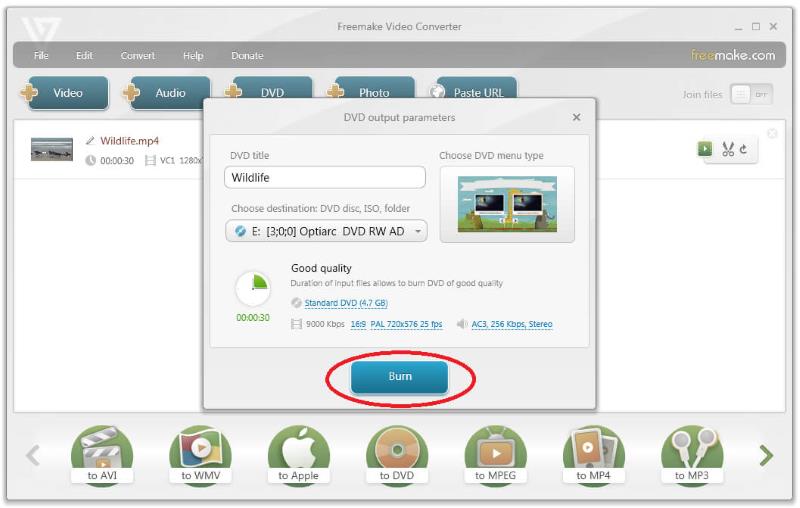
| Geschikt voor | Gebruikers die op zoek zijn naar een platformonafhankelijke MP4 naar dvd-brander voor flexibele schijf-/formaatcreatie. |
Het kiezen van een online tool is ook een goed idee als je MP4-dvd's op meerdere systemen wilt branden zonder software te hoeven installeren. Zamzar Dit is een gratis en betrouwbare optie waarmee je MP4-video's direct naar een schijf kunt slepen om ze op te slaan. Het werkt met een hoge resolutie en behoudt een goede kwaliteit van de geconverteerde video's, waardoor je een prettige afspeelervaring hebt na het overzetten van MP4 naar dvd.


Het kan echter soms instabiel werken, waardoor de conversie mislukt. Als u een alles-in-één-proces met stabiele prestaties nodig hebt, is desktopsoftware wellicht een betere optie. We raden u aan om het volgende te proberen: VideoByte dvd-maker in plaats van.
Hoe u MP4 online op dvd kunt branden met Zamzar
Stap 1. Open een webbrowser en ga naar de converter.
Stap 2. Sleep MP4-bestanden naar de interface of klik op de Bestanden kiezen om ze handmatig te selecteren en toe te voegen.
Stap 3. Kies het dvd-formaat als uitvoeroptie en klik Nu converteren.
Stap 4. Download de geconverteerde bestanden na de conversie offline.
Stap 5. Plaats ten slotte de lege dvd-schijf en sleep de geconverteerde videobestanden in dvd-formaat er rechtstreeks naartoe om ze op te slaan.
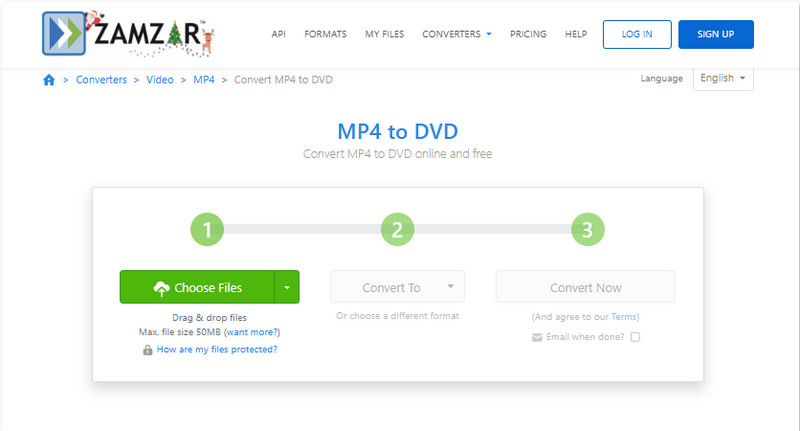
| Software | Besturingssysteem | Ondersteunde formaten | Snelheid | Kwaliteit | Menu op maat | Voeg ondertitels toe | Beoordeling |
|---|---|---|---|---|---|---|---|
|
VideoByte dvd-maker
|
Windows 11/10/8.1/8/7/XP & Mac OS X 10.11 of hoger
|
300+
|
Snel
|
Zonder verlies
|
✔️
|
✔️
|
Beoordeling door G2: 4.5/5
|
|
DVD-stijltang
|
Windows 7/8/8.1/10/11 & macOS 10.10-13
|
10+
|
Gematigd
|
Hoog
|
✔️
|
✔️
|
Beoordeling door Softonic: 3/5
|
|
Windows Bestandsverkenner
|
Windows 95 en later
|
Live File System en Mastered-formaten
|
Langzaam
|
afhankelijk van het bronbestand
|
❌️
|
❌️
|
Beoordeling door Softonic: 3.2/5
|
|
Windows Media Speler
|
Windows 10/8.1/RT 8.1/7
|
WMA, MP3, WAV. Video: WMV, AVI, MPG (MPEG-1/2), JPEG, PNG, GIF (voor data-schijven)
|
Langzaam
|
Gecomprimeerd
|
❌️
|
❌️
|
Beoordeling door Softonic: 3.8/5
|
|
Freemake dvd-brander
|
Windows 10/8/7
|
500+
|
Gematigd
|
SD
|
✔️
|
✔️
|
Beoordeling door G2: 3.7/5
|
|
Zamzar
|
Webgebaseerd
|
100+
|
Internetafhankelijk
|
Hoog
|
❌️
|
❌️
|
Beoordeling door Trustpilot: 4.4/5
|
Vraag 1: Wat heb ik nodig om MP4 naar dvd te converteren?
A: 1. Video's in MP4-formaat.
2. Een pc of Mac-computer.
3. Een dvd-station dat bij uw computer wordt geleverd of als extern apparaat functioneert.
4. Een lege dvd-schijf zoals een dvd+r of dvd-r met een enkele laag van 4,7 GB of een dubbele laag van 8,5 GB.
5. Software voor het maken van dvd's: VideoByte Video Creator, Freemake DVD Burner, Windows Media Player, Windows Verkenner, Zamzar, enz.
Vraag 2: Wat zijn de verschillen tussen een data-dvd en een afspeelbare dvd?
A: Inhoud: Data-dvd's kunnen documenten, muziek, video's, foto's of softwareprogramma's bevatten, terwijl afspeelbare dvd's alleen videogegevens bevatten.
Opslagcapaciteit: Data-dvd's hebben een hogere capaciteit, wat betekent dat ze veel meer gegevens kunnen bevatten dan afspeelbare dvd's.
Functionaliteit: Data-dvd's kunnen niet worden gewist en hergebruikt.
Vraag 3: Hoe brand ik een MP4-bestand op een dvd met VLC?
A: VLC kan geen dvd maken van een MP4-bestand. De software ondersteunt de brandfunctie niet en stelt je alleen in staat om MP4-bestanden naar dvd-formaat te converteren. Je moet een dvd converteren naar een ISO-bestand en dat ISO-bestand vervolgens met een ander brandprogramma op een dvd branden. Dat is veel werk. Daarom kun je overwegen om een ander programma te gebruiken. VideoByte dvd-maker om MP4 rechtstreeks naar dvd te branden met een aangepast menu.
Voor verschillende behoeften heeft u een ruime keuze aan branders. MP4 converteren naar dvdVoor gratis opties zijn Windows Media Player en DVD Styler wellicht een betere keuze. Voor gratis brandprogramma's biedt File Explorer en een online converter handigere hulp. Als u daarentegen een professionele optie nodig hebt met een snellere verwerkingssnelheid, hogere uitvoerkwaliteit en meer mogelijkheden voor het aanpassen van dvd's, VideoByte dvd-maker Dit zou zonder twijfel uw eerste keuze moeten zijn.
Populaire artikelen
door in 31 oktober 2023
door in 10 december 2025
door in 18 november 2025